SketchUpデータ取り込み
SketchUpデータ(*.skp)を3Dカタログ、または Archi Master に登録して、部品として配置できるようにします。
※ 読み込み可能なSketchUpデータは、SketchUp 2016以前のバージョンで保存されたファイルです。
※ 平面図、屋根伏図、天井伏図、配置図、平面詳細図、パースモニタ、パーススタジオで操作できます。
SketchUpデータを取り込む
- 「ファイル」メニューから「SketchUpデータ取り込み」を選びます。
- 「部品登録」ダイアログで3D、平面表現を確認します。
- 「登録」をクリックします。
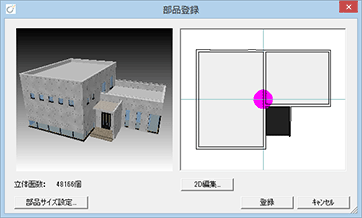
3Dモニタ 変換された立体データ(XVL)を表示します。このモニタでは、マウスの右ボタンのドラッグで回転でき、この表示状態が部品登録時にサムネイル画像となります。 2Dモニタ 立体データが自動作成された平面表現を表示します。
モニタをクリックして、配置基準点(●)の位置を変更できます。立体面数 立体データの面数を表示します。 部品サイズ設定 部品のサイズを変更します。 2D編集 FC 2D Directorを開いて、平面表現を編集します。 - 「部品登録」ダイアログが表示されるので、登録先の建材マスタと分類を選びます。
- 「登録」(Archi Masterの場合は「新規登録」)をクリックします。
- 登録するグループ、名称、配置高さ基準を設定して「OK」をクリックします。
- 部品の入力操作に移ります。
パースモニタ・パーススタジオの場合は、拡張画面の「部品」タブが開きます。部品をドラッグ&ドロップで配置します。
メモ
- SketchUpデータで登録されている面数が50000面を超えている場合、次の画面が開きます。
SketchUpデータをXVLデータに変換して登録しますが、XVL変換によりSketchUpデータの面数が増減します。「はい」で処理した結果、面数が50000面を超えてしまう場合は登録できません。
SketchUpにて登録面数を減らす場合は「いいえ」をクリックして処理を中止します。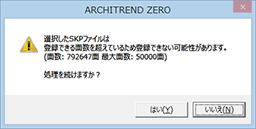
- SketchUpデータの登録面数が50000面以下の場合、上記画面は表示されませんが、SketchUpデータをXVLデータに変換した結果、面数が50000面を超えてしまう場合は登録できません。
SketchUpにて登録面数を減らしてから、再度取り込んでください。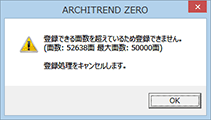
- 「SketchUpデータ取り込み」を実行したプログラムによって、登録可能なカテゴリーが異なります。天井伏図で配置するようなデータのときは、天井伏図で「SketchUpデータ取り込み」を実行してください。